Як обробити, якщо комірка містить слово, а потім помістити текст в іншу комірку?
Ось список ідентифікатора товару, і тепер я хочу з’ясувати, чи містить клітинка рядок “KTE”, а потім помістити текст “TRUE” у сусідню комірку, як показано на знімку екрана нижче. Чи є у вас швидкі способи її вирішення? У цій статті я розповідаю про прийоми, як знайти, чи містить клітинка слово, а потім помістити текст у сусідню комірку.
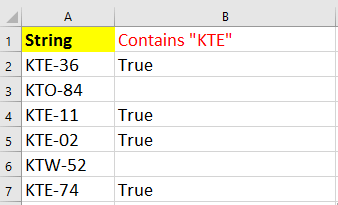
Якщо комірка містить слово, тоді інша комірка дорівнює певному тексту
Ось проста формула, яка допоможе швидко перевірити, чи містить клітинка слово, а потім помістити текст у наступну комірку.
Виділіть клітинку, куди потрібно вставити текст, і введіть цю формулу = IF (ISNUMBER (SEARCH ("KTE", A2)), "True", "") а потім перетягніть маркер автоматичного заповнення до комірок, до яких потрібно застосувати цю формулу. Дивіться знімок екрана:
 |
 |
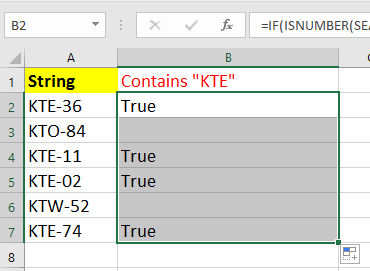 |
У формулі A2 - клітинка, яку потрібно перевірити, чи містить конкретне слово, а KTE - слово, яке потрібно перевірити, True - це текст, який потрібно відобразити в іншій комірці. Ви можете змінювати ці посилання, як вам потрібно.
Якщо комірка містить слово, виберіть або виділіть
Якщо ви хочете перевірити, чи містить клітинка певне слово, а потім виділити або виділити його, ви можете застосувати Виберіть певні клітини особливість Kutools для Excel, який швидко впорається з цією роботою.
| Kutools для Excel, з більш ніж 300 зручні функції, полегшує вам роботу. | ||
після установки Kutools для Excel, виконайте наведені нижче дії:(Безкоштовно завантажте Kutools для Excel зараз!)
1. Виберіть діапазон, який потрібно перевірити, чи містить клітинка певне слово, і натисніть Кутулс > Select > Виберіть певні клітини. Дивіться знімок екрана:
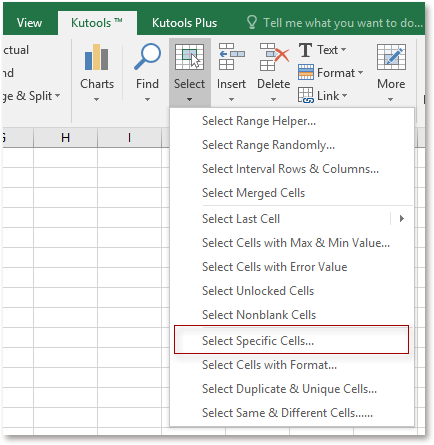
2. Потім у діалоговому вікні, що з’являється, поставте галочку Осередок опція та виберіть Містить із першого випадаючого списку, а потім введіть слово, яке потрібно перевірити, у наступне текстове поле. Дивіться знімок екрана: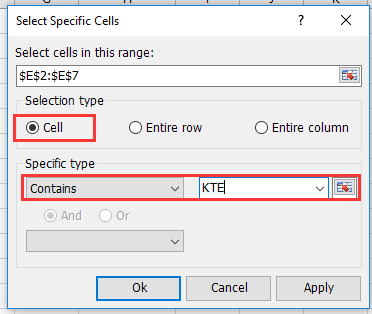
3. клацання Ok, вискакує діалогове вікно, що нагадує, як клітини можуть містити слово, яке потрібно знайти, і клацніть OK щоб закрити діалогове вікно. Дивіться знімок екрана: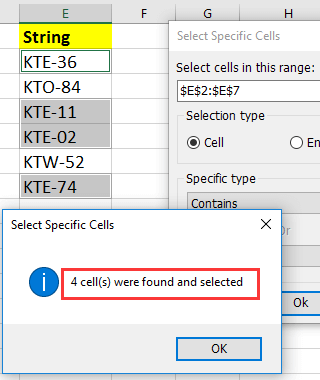
4. Потім були виділені комірки, що містять вказане слово, якщо ви хочете виділити їх, перейдіть до Головна > Колір заливки вибрати один колір заливки, щоб їх вигідно.
Демонстрація
Найкращі інструменти продуктивності офісу
Покращуйте свої навички Excel за допомогою Kutools для Excel і відчуйте ефективність, як ніколи раніше. Kutools для Excel пропонує понад 300 додаткових функцій для підвищення продуктивності та економії часу. Натисніть тут, щоб отримати функцію, яка вам найбільше потрібна...

Вкладка Office Передає інтерфейс із вкладками в Office і значно полегшує вашу роботу
- Увімкніть редагування та читання на вкладках у Word, Excel, PowerPoint, Publisher, Access, Visio та Project.
- Відкривайте та створюйте кілька документів на нових вкладках того самого вікна, а не в нових вікнах.
- Збільшує вашу продуктивність на 50% та зменшує сотні клацань миші для вас щодня!
